Configurer un Chromebook pour la première fois est une tâche simple. Pour vous connecter, vous n'avez besoin que d'un compte Google. Après quoi, vos paramètres Chrome actuels (en supposant que vous êtes un utilisateur de Chrome) sont synchronisés avec l'appareil et vous êtes libre.
En plus d'un processus de configuration sans douleur pour le propriétaire de l'appareil, Google simplifie également la configuration de comptes supplémentaires.
Ajout d'utilisateurs

Utilisateur standard
L'ajout d'un utilisateur supplémentaire doté de privilèges d'utilisation maximale à un appareil Chrome OS se fait en cliquant sur le texte "+ Ajouter un utilisateur" en bas à gauche de l'écran de connexion. Le nouvel utilisateur devra également utiliser un compte Google pour se connecter à l'appareil.
Utilisateur supervisé
Un compte supervisé est idéal pour les familles qui souhaitent surveiller de près les activités d'un enfant sur Internet. Un compte Google n'est pas requis pour ce compte, car vous êtes invité à configurer un nom d'utilisateur et un mot de passe. Après avoir ajouté le compte, vous devez vous rendre sur Chrome.com/manage afin de définir des limites pour les sites et les services auxquels l'utilisateur peut accéder, notamment pour approuver les demandes de l'utilisateur autorisant l'accès à des sites supplémentaires.
Après avoir cliqué sur "+ Ajouter un utilisateur" dans l'écran de connexion, vous trouverez une option pour ajouter un utilisateur supervisé à la droite de l'invite de connexion. Cliquez sur le lien et suivez les instructions.
Mode Invité
Cette fonctionnalité ne nécessite aucune configuration ou gestion supplémentaire. Il vous suffit de cliquer sur "Parcourir en tant qu'invité" sur l'écran de connexion pour l'utiliser. Tout utilisateur invité aura alors un accès complet à Chrome, où l'historique, les cookies et les signets seront oubliés à jamais une fois la session de navigation des invités terminée.
Si le mode invité n'est pas une option disponible, vous devez l'activer à l'aide du compte du propriétaire de l'appareil. Lancez Chrome et entrez "chrome: // settings" dans la barre d'adresse. Au bas de la page, vous trouverez des options pour gérer les comptes d'utilisateurs, où vous pouvez ensuite activer le mode invité.
Supprimer des comptes d'utilisateurs
La suppression d'un compte d'utilisateur demande également peu d'effort. Lorsque vous êtes sur l'écran de connexion, mettez en surbrillance (cliquez sur) le profil d'utilisateur que vous souhaitez supprimer, puis vous devriez voir une petite icône dans le coin supérieur droit de la photo. En cliquant sur l'icône, les détails du compte seront révélés, y compris la possibilité de le supprimer.
Vous remarquerez peut-être qu’il n’ya aucun moyen de supprimer le compte du propriétaire de l’appareil. Ceci est fait pour éliminer toute suppression accidentelle du compte qui contrôle essentiellement tout ce qui peut éventuellement se produire sur le périphérique. Pour supprimer un compte propriétaire, vous devez réinitialiser complètement votre Chromebook.
Pour plus d'informations sur l'utilisation de Chromebook, consultez cette page dédiée à tout ce qui concerne Chrome OS.



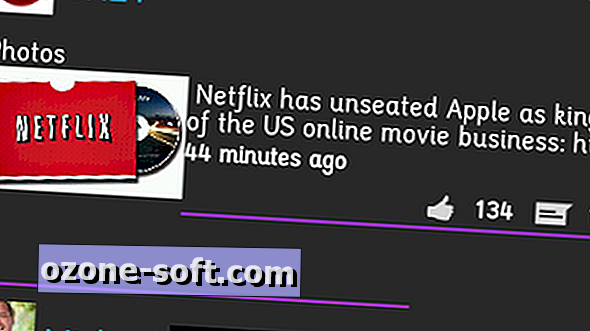









Laissez Vos Commentaires